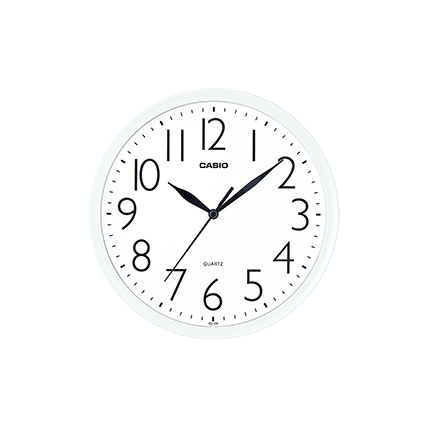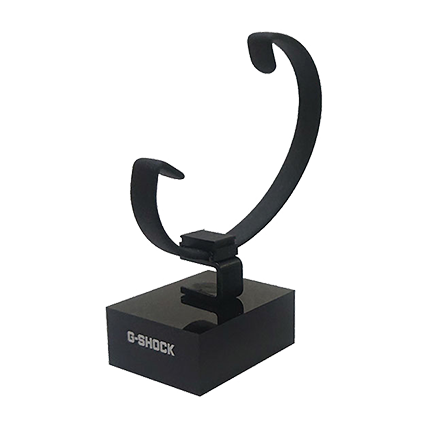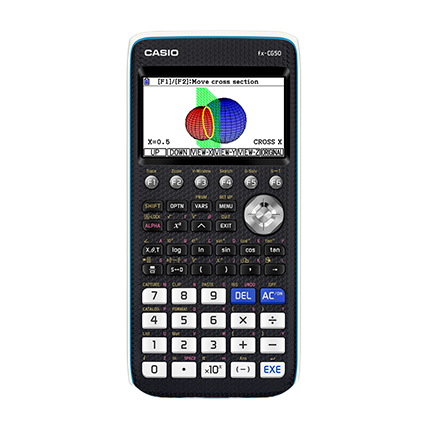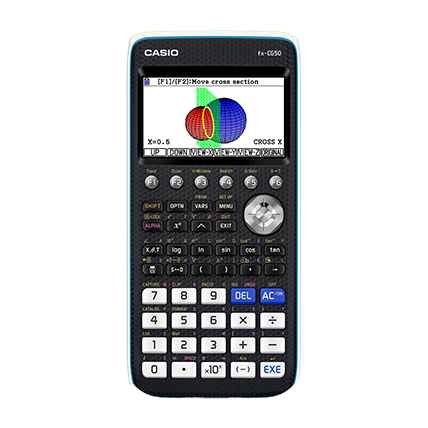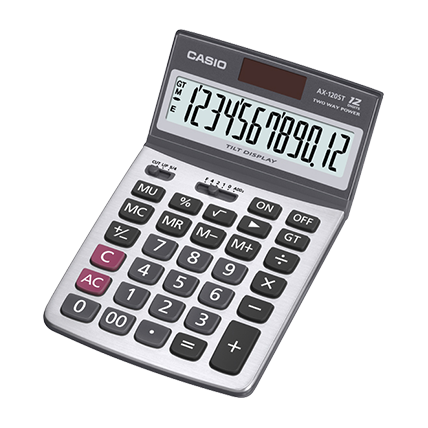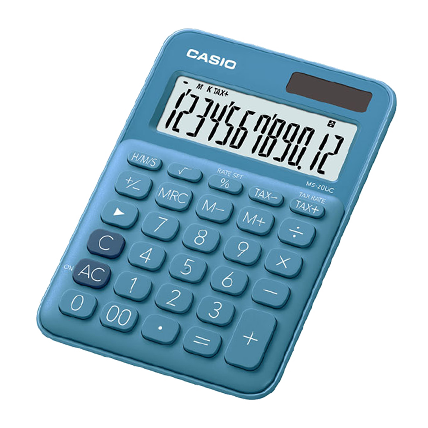전자 악기 AR
AR(증강 현실)은 컴퓨터 그래픽과 기타 기술을 통해 만들어진 디지털 정보를 실제 세계를 기반으로 표시하는 기술입니다. 전자 악기 AR을 사용하면 스마트폰이나 태블릿을 사용하여 기기의 크기와 색상이 원하는 위치에 맞는지 확인할 수 있습니다. AR을 사용해 보십시오!
스마트폰 또는 태블릿에서 액세스
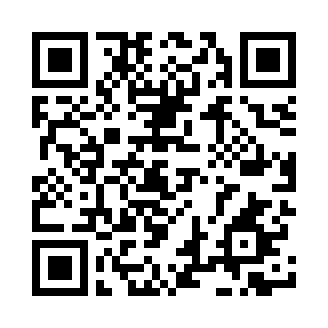
작동 환경
iOS
운영 체제: iOS 13.1 이상, iPadOS
브라우저: Safari, Chrome
장치: iPhone 6s 이상, iPad Pro(모든 모델), iPad(5세대 이상)
Android
운영 체제: Android 8.0 이상(일부 모델에서는 최신 버전이 필요합니다)
브라우저: Chrome
장치: 지원되는 장치 목록은 다음 링크를 참조하십시오.
https://developers.google.com/ar/discover/supported-devices
- 이 소프트웨어는 PC에서 사용할 수 없습니다.
- 나열된 지원 가능 장치를 사용하는 경우에도 사용 중인 장치 또는 운영 체제 환경에 따라 디스플레이를 사용할 수 없는 경우도 있습니다.
- 외관은 실제 제품과 다를 수 있습니다.
- 환경에 따라 색상이 다르게 보일 수 있습니다. 밝은 곳에서 시도해보십시오.
AR을 지원하는 제품
스마트폰 또는 태블릿과 같은 모바일 장치에서 다음 제품 중 하나를 눌러 AR을 실행합니다.
Privia PX-S6000
Privia PX-S5000
Privia PX-S3100
CELVIANO Grand Hybrid GP-510BP
Casiotone CT-S1000V
Casiotone CT-S500
Casiotone CT-S400
Casiotone LK-S450
작동 지침
1. 웹사이트 또는 카탈로그에서 QR 코드를 스캔하세요.
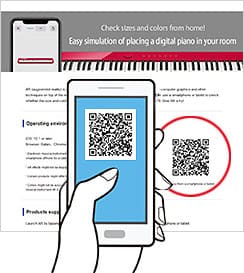
2. 화면에서 시뮬레이션에 사용할 제품을 누릅니다.
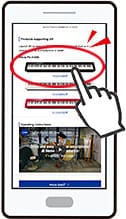
3. 제품를 배치할 위치에 장치 카메라를 놓은 다음 장치를 천천히 위, 아래, 왼쪽, 오른쪽으로 이동하여 웹 AR 소프트웨어가 공간을 인식할 수 있도록 합니다.

이 소프트웨어는 공간이 더 밝을수록 공간을 더 빠르게 인식합니다.
4. 제품 사진을 제품을 배치할 위치로 이동합니다. 한 손가락을 사용하여 이 작업을 수행합니다.

5. 제품의 회전 각도를 미세하게 조정합니다. 두 손가락을 사용하여 이 작업을 수행합니다.
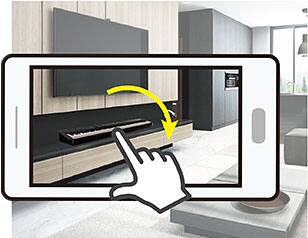
6. 제품을 확대하거나 축소할 수 있습니다. 제품을 두 번 누르면 제품를 실제 크기로 재조정합니다.
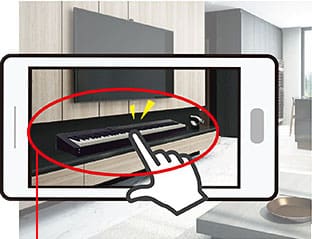
실제 크기
7. 화면을 누른 다음 표시된 셔터 버튼을 눌러 스크린샷을 촬영할 수 있습니다.

- iOS는 미국에 등록된 Cisco Systems, Inc.의 상표 또는 등록 상표입니다.
- QR Code는 DENSO WAVE INCORPORATED의 등록 상표입니다.
- 기타 모든 회사 및 제품 이름은 해당 소유자의 상표 또는 등록 상표입니다.
여기 표시된 모든 이미지는 설명을 위한 예시입니다.
실제 이미지는 여기 표시된 이미지와 다르게 나타날 수 있습니다. 디자인과 사양은 예고 없이 변경될 수 있습니다.